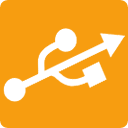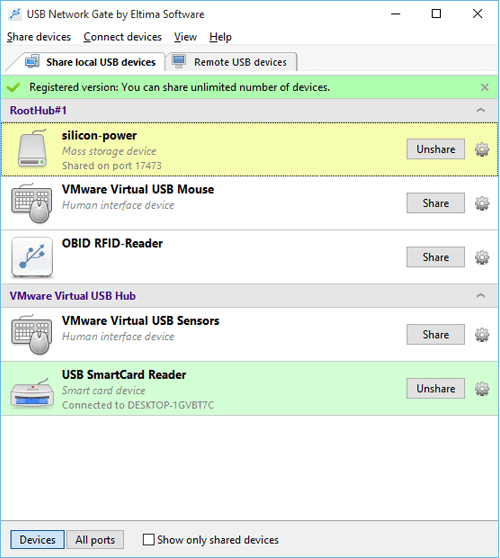Usando este aplicativo, você pode usar seu computador para acessar remotamente um dispositivo Android. O aplicativo possui versões para os sistemas operacionais Windows, Mac e Linux.
Essas etapas devem ser executadas para se conectar remotamente a um dispositivo Android a partir de um computador:
Passo 1: Baixe e instale o USB Network Gate na máquina local e nos computadores remotos que acessarão o dispositivo.
Passo 2: Inicie o aplicativo em seu computador local e conecte um dispositivo Android. Na IU do aplicativo, vá para a guia "Dispositivos USB locais". O acesso remoto é fornecido clicando em “Compartilhar” para o dispositivo Android selecionado.
Passo 3: Inicie o aplicativo em um computador remoto e selecione a guia "Dispositivos USB remotos". Você verá o dispositivo Android que foi compartilhado na etapa anterior. Selecione-o para completar a conexão remota.
Acessando remotamente dispositivos conectados a um dispositivo Android
Você pode compartilhar facilmente qualquer dispositivo USB conectado a um dispositivo Android com um cabo OTG usando este software de conectividade remota. Os dispositivos conectados serão vistos em seu computador como se estivessem física e localmente conectados.
Existem muitos motivos pelos quais você pode desejar acessar um dispositivo Android remotamente de um computador. Um cenário seria onde você precisa se envolver em suporte técnico remoto para resolver um problema em seu telefone. Pode ser necessário criar alguns documentos em seu telefone, mas prefere usar um teclado maior ou uma tela conectada ao seu computador. Seu telefone pode estar em casa quando você descobrir que precisa de um documento importante no trabalho. Acessar remotamente seu dispositivo Android resolveria esses problemas e há uma maneira fácil de fazer isso simplesmente usando o software.
Cómo compartir dispositivos USB conectados a sus dispositivos Android: